- 综合
- 软件
- 系统
- 教程
韩博士传授win10系统Qt编译出错的教程
发布日期:2019-05-11 作者:深度系统官网 来源:http://www.52shendu.com
今天小编分享一下win10系统Qt编译出错问题的处理方法,在操作win10电脑的过程中常常不知道怎么去解决win10系统Qt编译出错的问题,有什么好的方法去处理win10系统Qt编译出错呢?今天本站小编教您怎么处理此问题,其实只需要1、相比Vs,Qt目前对中文的支持显得不是那么“友好”。如果我们的工程路径中含有中文字符,就会出现莫名其妙地的编译错误。2、例如,我将一个工程放置在一个中文目录下,然后打开Qt Creator进行编译,结果就出现了错误提示,说找不到文件;就可以完美解决了。下面就由小编给你们具体详解win10系统Qt编译出错的图文步骤:
1、相比Vs,Qt目前对中文的支持显得不是那么“友好”。如果我们的工程路径中含有中文字符,就会出现莫名其妙地的编译错误。
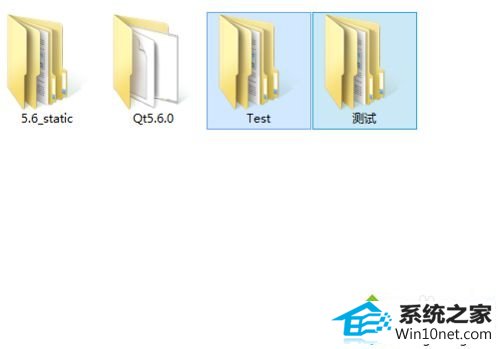
2、例如,我将一个工程放置在一个中文目录下,然后打开Qt Creator进行编译,结果就出现了错误提示,说找不到文件;
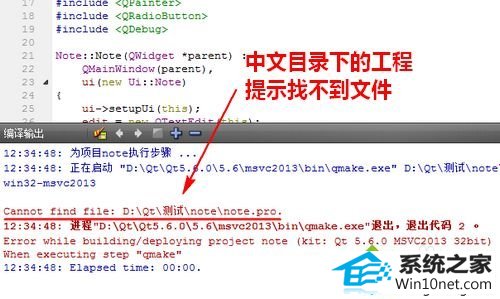
3、我将中文目录名改为英文后,程序成功编译并正常运行;
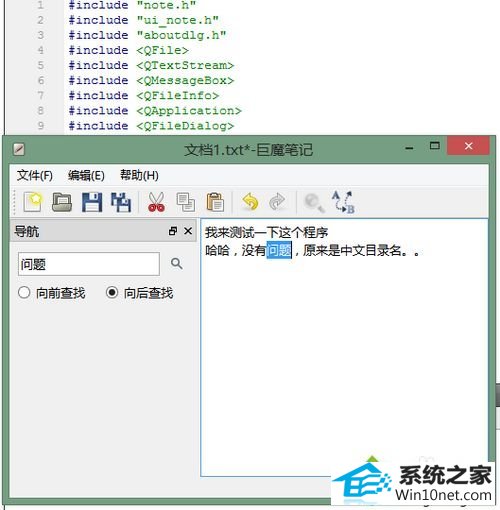
4、在此特别提醒大家注意,如果目录名中含有英文空格,是可以正常编译的;
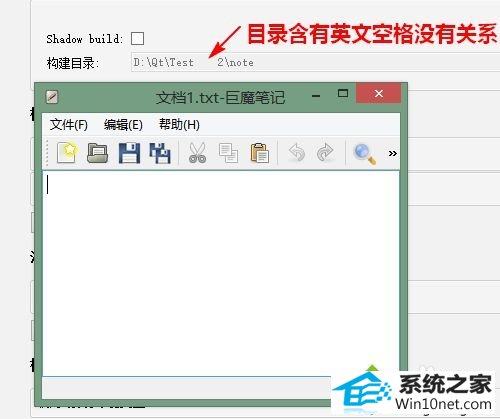
5、但是如果含有全角空格就不行了,而且此时也不提示找不到文件,仅是无法编译。由于空格是半角还是全角肉眼根本无法分辨,所以希望大家高度重视,如无必要,目录名最好不要用空格。

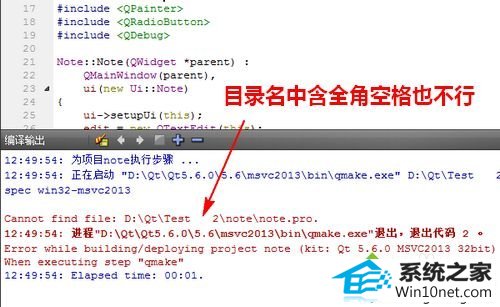
图文步骤2:
1、在开发过程中,有时我们可能会对工程进行全面修改。例如,修改了Ui文件的名称,并且在代码中也做了相应的调整,但就是无法通过编译。
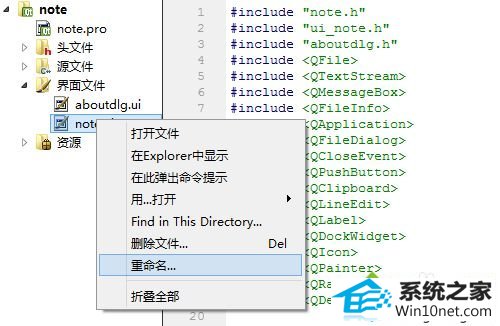
2、这时,我们重新编译时需要先清理原有的构建项目,然后进行编译,而不要图方便直接点击左下方的运行按钮进行编译运行。
要想清理原有构建项目并重新编译,正确方法是点击菜单“构建”-“重新构建项目”。这时,Qt将自动清除原有构建项目,然后重新编译工程。
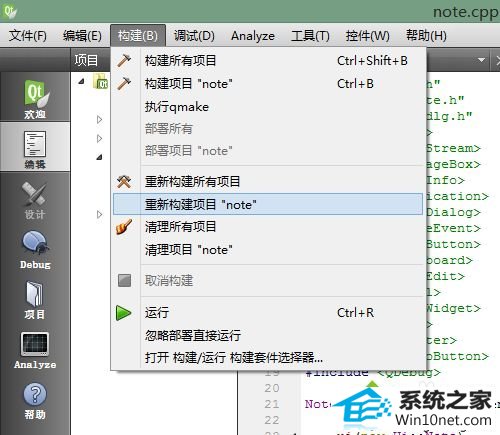
以上就是关于win10系统下Qt编译出错的图文步骤,通过上面的方法就可以帮助大家解决这个问题了,
栏目专题推荐
系统下载排行
- 1萝卜家园win11免激活64位不卡顿优良版v2021.10
- 2深度系统 Ghost Xp SP3 稳定装机版 v2019.03
- 3系统之家Win7 64位 珍藏装机版 2020.11
- 4电脑公司win7免激活64位通用旗舰版v2021.10
- 5深度技术Win10 精选装机版64位 2020.06
- 6电脑公司Win10 完整装机版 2021.03(32位)
- 7萝卜家园Win7 旗舰装机版 2020.12(32位)
- 8番茄花园Windows10 32位 超纯装机版 2020.06
- 9深度系统 Ghost Win7 32位 安全装机版 v2019.06
- 10萝卜家园Windows7 64位 热门2021五一装机版
